Xbox one과 xbox series X/S를 가지고 리포트 플레이를 하는 법을 알아보겠습니다.
우선 리모트 플레이는 게임패스를 통한 클라우드 플레이와는 다르게
자신이 가진 콘솔을 핸드폰이나 PC를 통해 접속해서 플레이하는 것입니다.
PS4/5의 리모트 플레이를 생각하시면 됩니다.
본체 설정하기
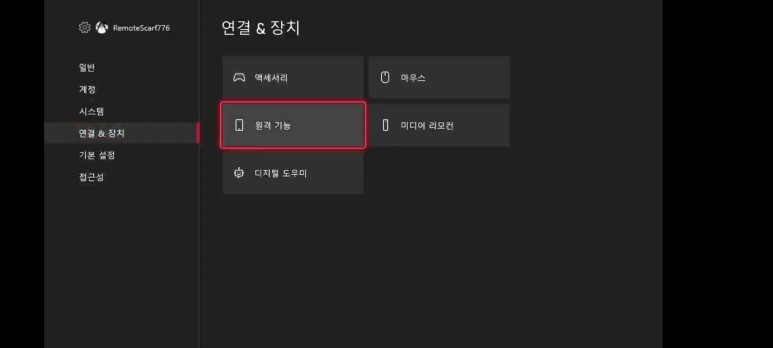
본체의 설정에 들어가
연결 &장치의 항목에 있는 원격 기능을 들어가줍니다.
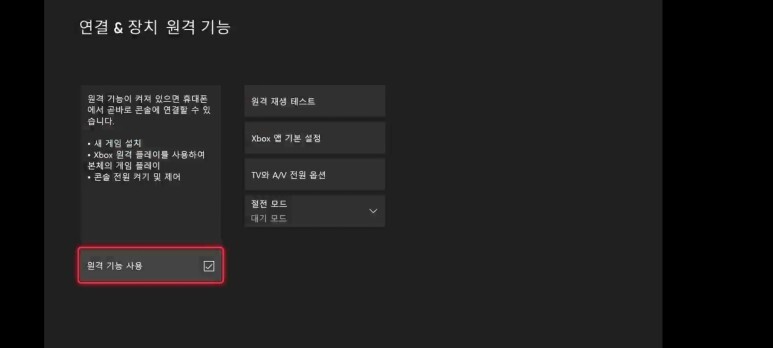
그 다음 원격 기능 사용의 체크 박스에 체크가 되어있어야만 원격 제어가 가능합니다.
PC에서 리모트 하기
윈도우 10이상의 컴퓨터라면 아마 자동으로 xbox 앱이 설치되어있습니다.
만약 설치되어있지 않다면 microsoft store 앱을 실행합니다.
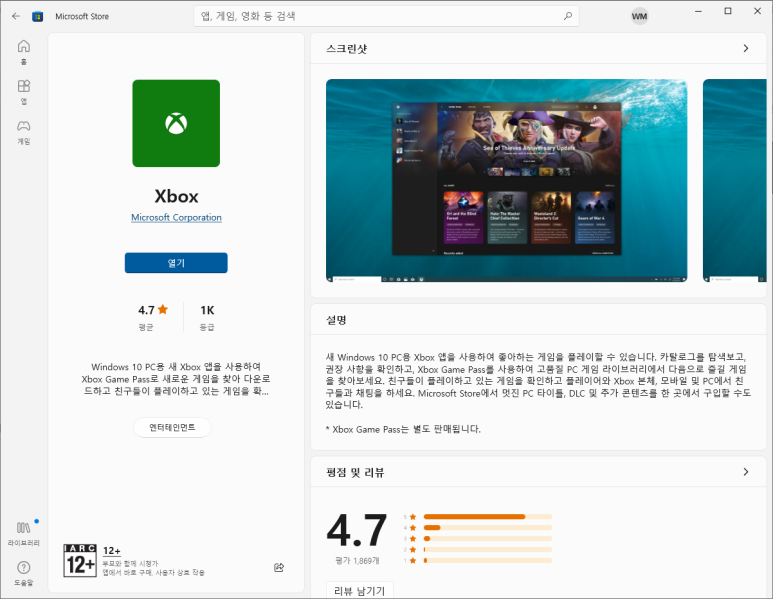
xbox를 검색해서 설치해주고 실행합니다.
이미 설치되어이쓰면 바로 앱을 실행해줍니다.
PC에서 원격제어를 하기 위해서는 xbox 패드가 필요한데요.
XBOX Series X/S의 패드는 블루투스가 있으면 바로 PC와 연결이 가능합니다.
저는 XBOX Series S의 패드를 블루투스로 연결하여 사용하였습니다.
다른 유선/무선 호환패드로 조작이 가능한지 여부는 저도 ㅜㅜ 확인이 어렵습니다.
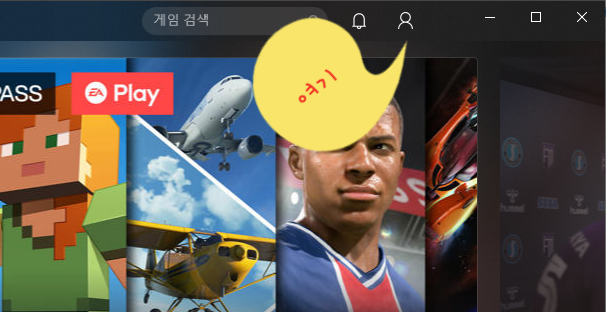
왼쪽 윗줄에 사람모양을 눌러 로그인을 해줍니다.
이때 중요한 것은 본인의 콘솔에 로그인된 계정과 같은 계정으로 로그인을 해야만 합니다.(당연한 이야기)
그럼 새로운 모양의 콘솔 아이콘이 생기는데요.
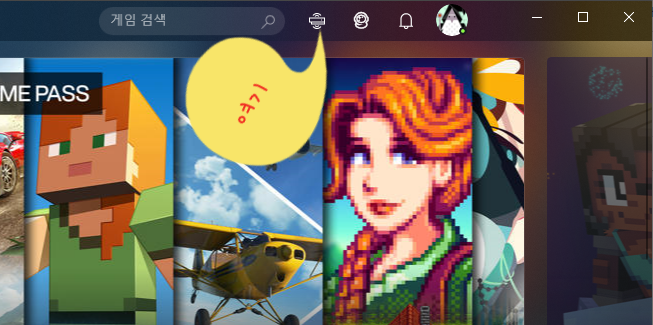
누르면 아래와 같이 콘솔 리스트가 뜹니다. (1개면 하나가 뜹니다.)
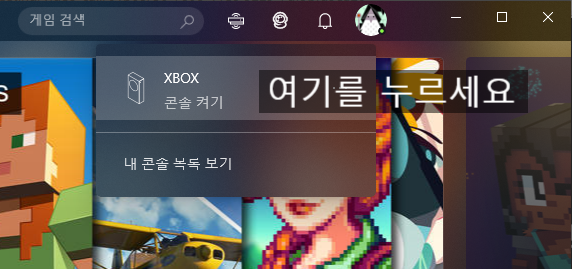
그러면 원격 제어가 시작됩니다!

PC에 연결된 xbox패드로 잘 조작이 됩니다.
당연히 콘솔과 멀리 떨어져있기 때문에 리모트를 하는 것이지만
PC에서 리모트를 하게 될 경우 스크린샷 찍기도 쉽고
obs등을 통해 화면 녹화도 쉬운 장점이 있습니다.
다만 콘솔에서 바로하는 것에 비해서는 해상도도 떨어지고
거의 없지만 인풋렉도 아주 조금은 존재하므로
당연히 콘솔이 있다면 콘솔에서 진행하는 것이 좋습니다 ㅎㅎ
모바일에서 원격제어하기
앱스토어에서 xbox앱을 설치한 뒤
실행하여 XBOX콘솔과 동일한 계정을 로그인해줍니다.

상단에 콘솔 아이콘을 누르면 아래와 같이 나오는데요
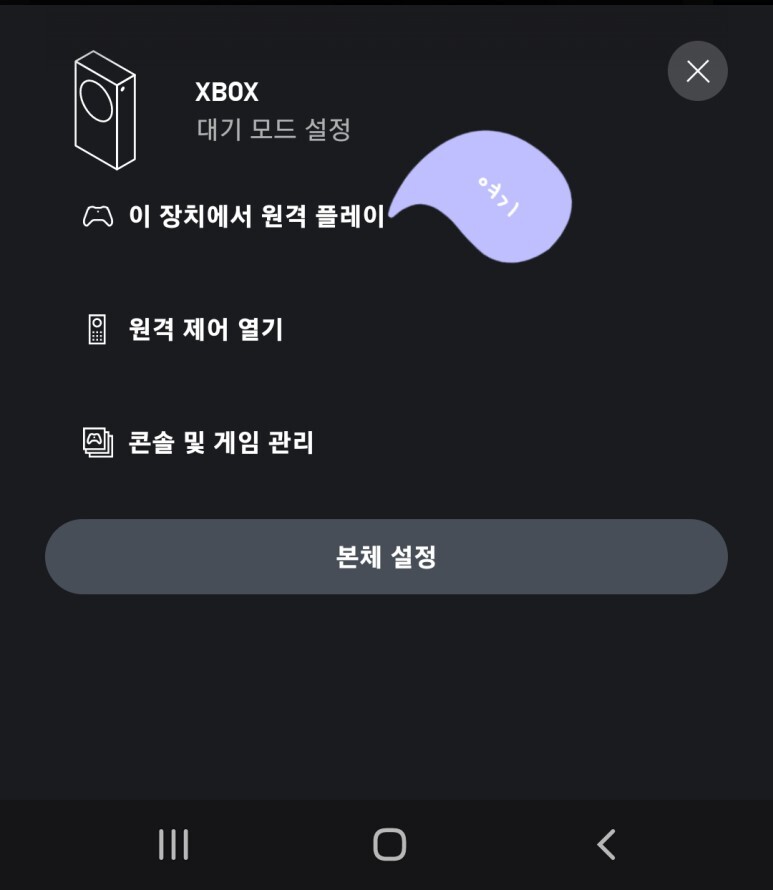
제가 가장 헷갈렸던 부분인데
여기서 본체 설정을 눌러야할 것 같은 느낌같은 느낌의 버튼설정이지만
이 장치에서 원격 플레이가 적힌 곳을 누릅니다.
전혀 버튼같이 생기지 않았지만 위에 3개도 각각의 버튼입니다.
(저는 이게 가장 헷갈렸습니다)
그럼 리모트가 되는데 역시 컨트롤러 연결이 필수입니다.
저는 gamesirx2를 연결해서 진행했는데
모든 키가 잘 먹습니다.
PC와 모바일 모두
본체에서 하는 것과는 조금은 느낌이 달랐지만
모두 편안하고 쾌적하게 게임을 플레이할 수 있었습니다!!
'컴퓨터' 카테고리의 다른 글
| ps4 리모트 플레이 (0) | 2022.01.20 |
|---|---|
| 핸즈프리 이어셋을 PS4에서 활용하기 (ps4전용 헤드셋 구입할 필요 없어요~) (0) | 2022.01.16 |
| 핸드폰을 웹캠으로 바꿔주는 DroidCam 사용법 (0) | 2022.01.16 |